win11磁盘分区怎么恢复回去?win11磁盘分区的恢复方法
更新日期:2023-11-07 08:25:27
来源:网友投稿
手机扫码继续观看

很多人不知道win11磁盘分区怎么恢复回去?今日为你们带来的文章是win11磁盘分区的恢复方法,还有不清楚小伙伴和小编一起去学习一下吧。
win11磁盘分区怎么恢复回去:
一、合并了分区
1、在桌面上找到“此电脑”,右键它,点击“管理”(如图所示)。
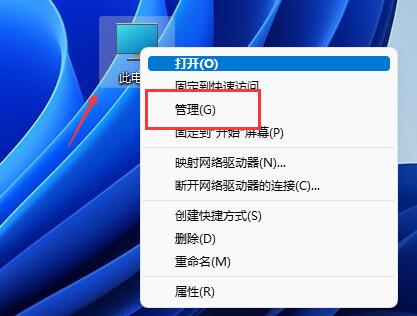
2、接着在左边栏找到并打开“磁盘管理”(如图所示)。
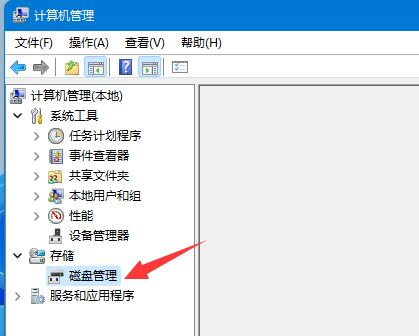
3、打开后,我们找到被合并的分区,右键它(如图所示)。
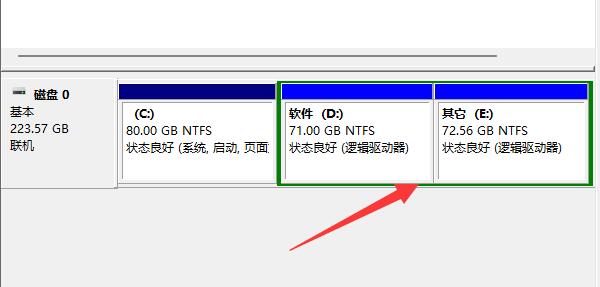
4、在右键菜单里选择“压缩卷”(如图所示)。
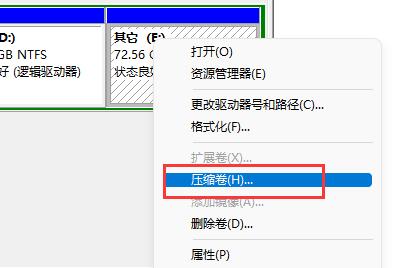
5、然后选择被合并的分区空间量,再点击“压缩”(如图所示)。
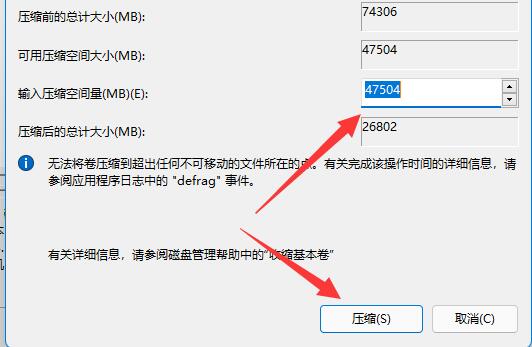
6、压缩完成后,右键新增的可用空间,选择“新建简单卷”(如图所示)。
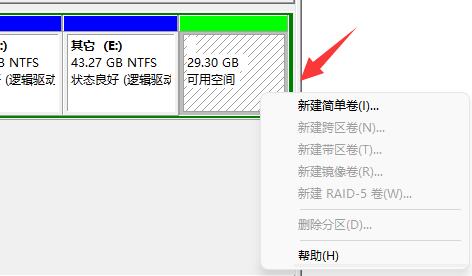
7、然后选择分区大小,并持续点击“下一页”(其余设置保持默认)(如图所示)。
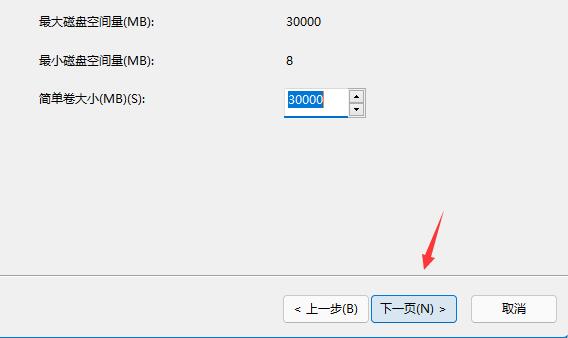
8、最后点击“完成”就可以恢复之前的分区了(如图所示)。
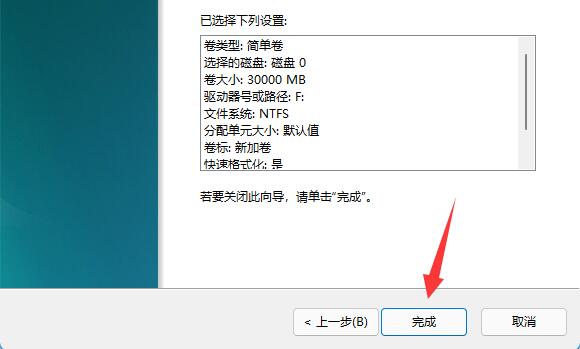
二、新增了分区
1、如果是新增了不需要的分区,那么只要右键该分区。
2、接着点击“删除卷”,就能将它删除为可用空间了(如图所示)。
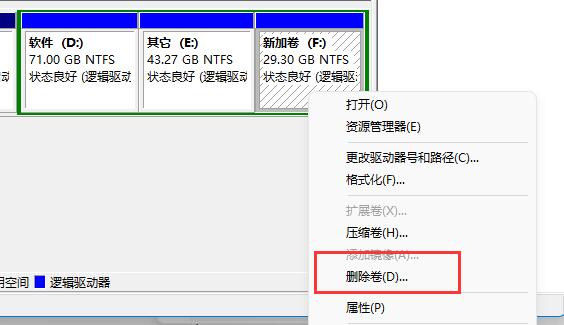
3、删除后,右键旁边的磁盘,点击“扩展卷”(如图所示)。
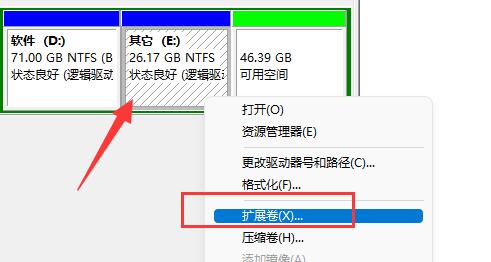
4、最后选择空间量并连续点击“下一页”就可以合并回分区了(如图所示)。
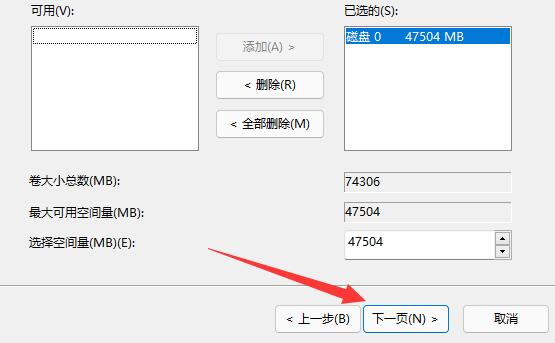
该文章是否有帮助到您?
常见问题
- monterey12.1正式版无法检测更新详情0次
- zui13更新计划详细介绍0次
- 优麒麟u盘安装详细教程0次
- 优麒麟和银河麒麟区别详细介绍0次
- monterey屏幕镜像使用教程0次
- monterey关闭sip教程0次
- 优麒麟操作系统详细评测0次
- monterey支持多设备互动吗详情0次
- 优麒麟中文设置教程0次
- monterey和bigsur区别详细介绍0次
系统下载排行
周
月
其他人正在下载
更多
安卓下载
更多
手机上观看
![]() 扫码手机上观看
扫码手机上观看
下一个:
U盘重装视频











